科技媒体 pureinfotech 昨日(4 月 9 日)发布博文,介绍在 windows 11 系统中,如何使用 copilot 应用搜索文件,以及如何向 copilot vision 分享屏幕。
如何使用 copilot 应用搜索文件
用户更新 copilot 应用至 1.25034.133.0 及更高版本,可以使用自然语言,调用 copilot 来搜索文件。
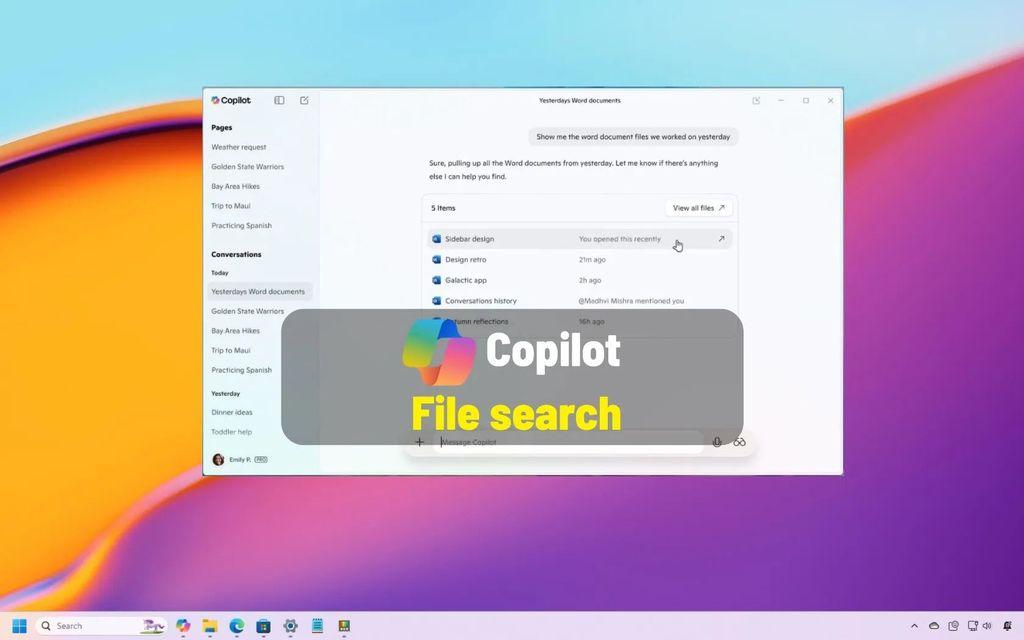
援引博文介绍,附上启用步骤如下:
1.打开 copilot 应用程序。
2.单击个人资料菜单,然后选择“设置”选项。
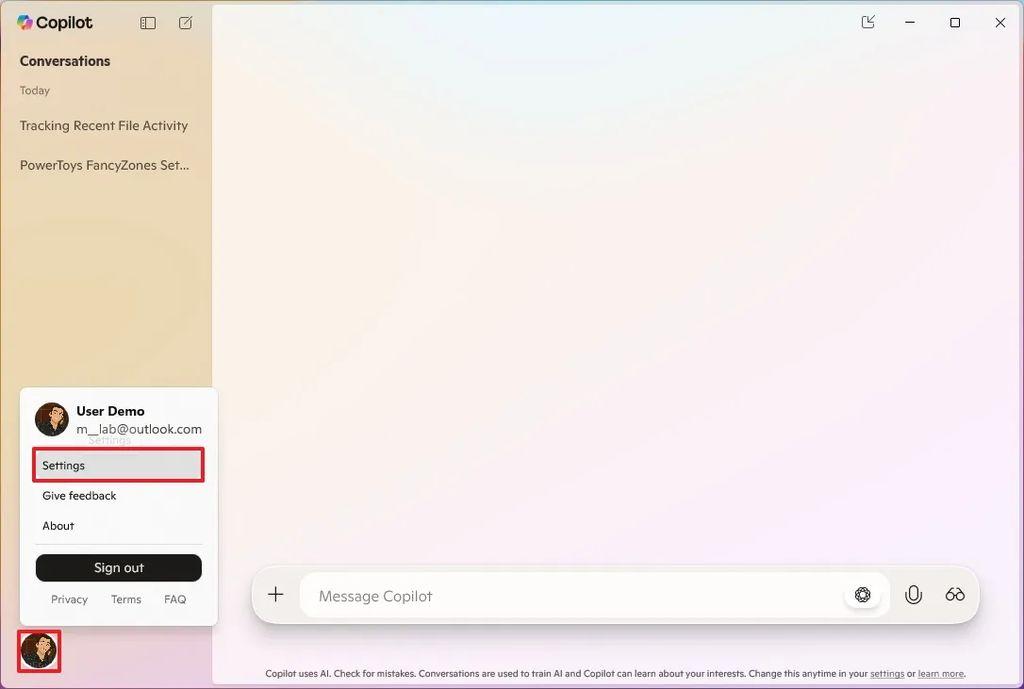
3.打开“文件搜索”切换开关,以启用副本搜索功能,来扫描计算机。
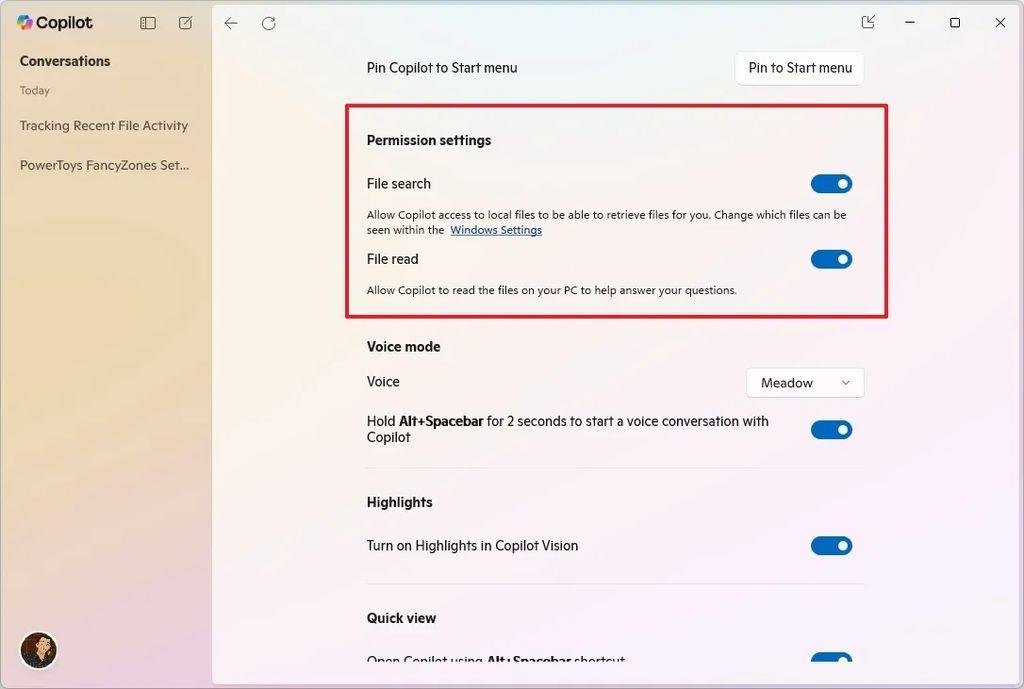
4.打开 "文件读取" 切换开关,允许 copilot 访问您的文件内容。
5.单击 "返回" 按钮进入提示框。
6.撰写文件搜索查询,例如“展示我们昨天操作的 word 文件 ",然后按回车键或提交按钮。
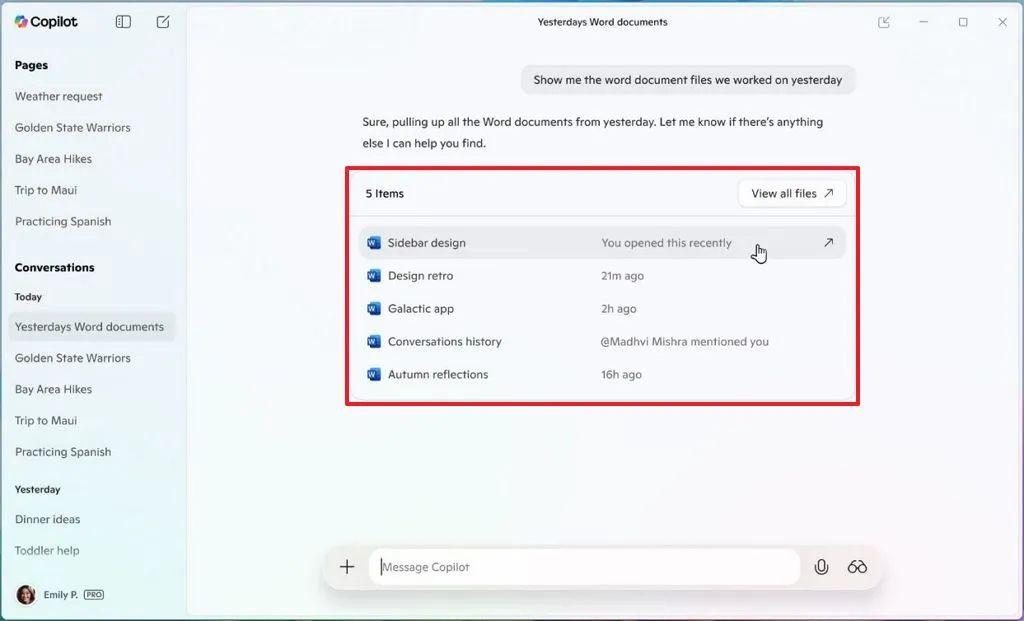
7.单击使用相应的应用程序打开文件(当前,搜索功能支持大多数文件类型,包括.docx,.xlsx,.pptx,.txt,.pdf 和.json)。
如何向 copilot vision 分享屏幕
用户可以向 copilot vision 分享任何浏览器或应用程序,然后 ai 会“看到”和“了解”屏幕的内容,让其能够提供帮助和见解,回答问题,或者使用语音指导您完成特定的任务。
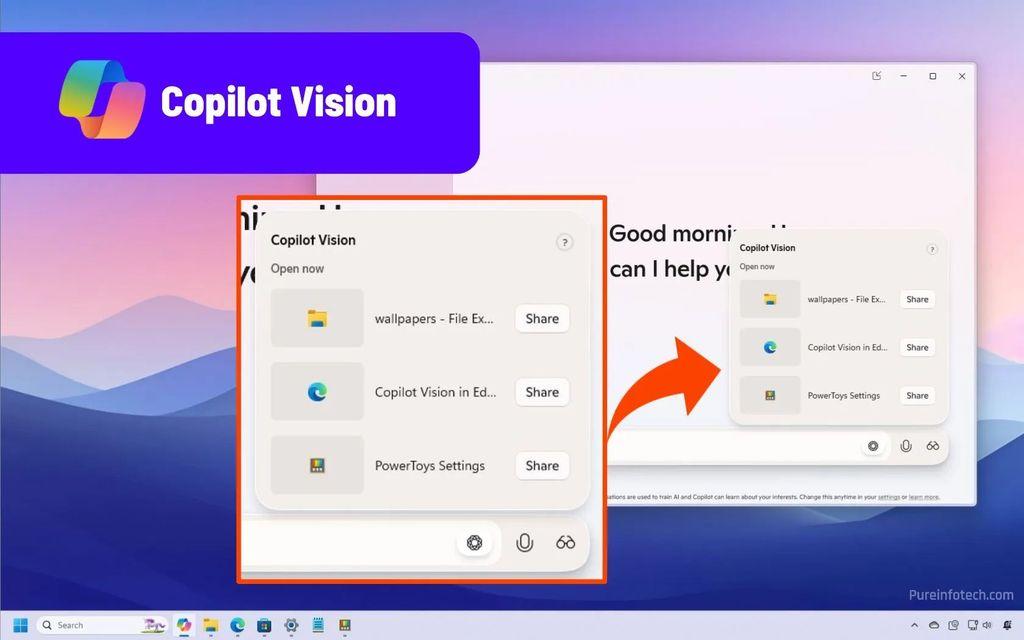
操作步骤如下:
1.打开 copilot 应用程序。
2.单击文本提示符旁边的“向 copilot 共享屏幕”(眼镜)按钮。
3.选择屏幕,然后单击“共享”按钮。
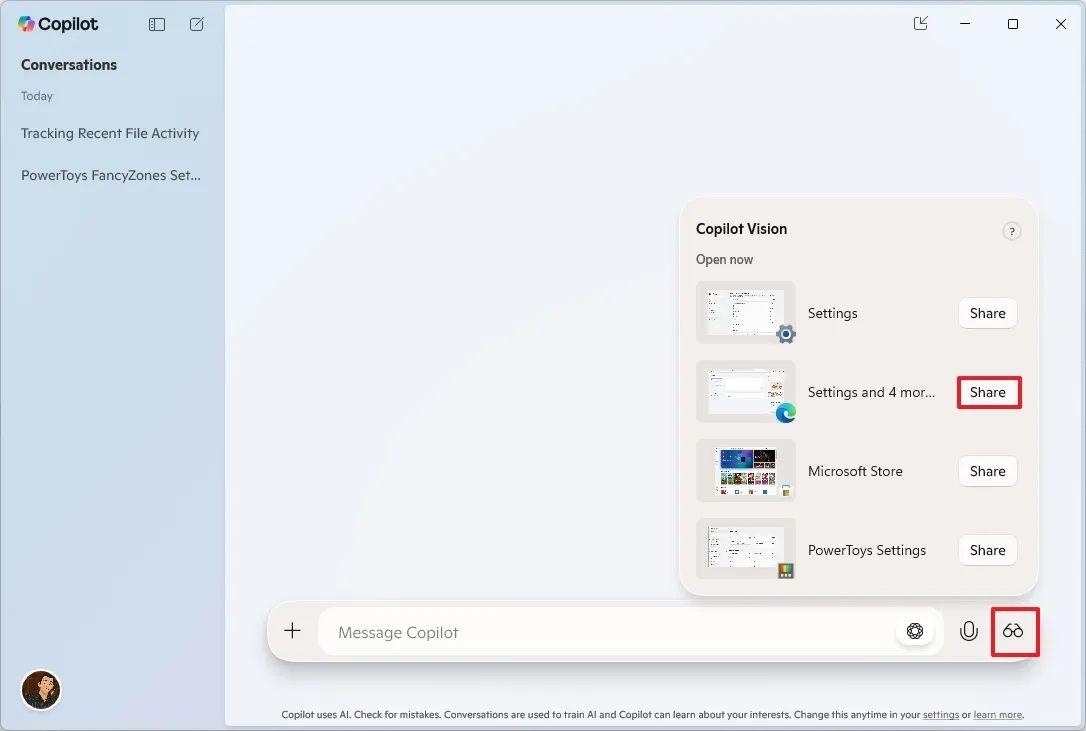
4.向 copilot 寻求帮助。
5.单击停止按钮停止共享屏幕。



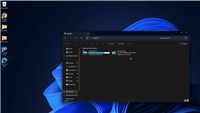
发表评论